

Gina Barrow가 마지막으로 업데이트 : January 3, 2024
많은 사람들이 정확한 시간을 휴대폰에 의존하고 있으며 실제로 대부분의 사람들은 시계나 시계보다 휴대폰으로 시간을 더 자주 확인합니다. 만약 당신의 i전화가 자동으로 변경됩니다. 시간대 당신이 여행하지 않고?
iPhone이 더 이상 올바른 날짜 및 시간 설정을 표시하지 않기 때문에 이로 인해 혼란이 야기될 수 있으며 나중에 더 큰 문제가 될 수 있습니다. 시스템에서 생성된 각 파일에는 날짜와 시간이 찍혀 있기 때문에 인터넷 연결이 끊어질 수 있습니다.
iPhone에 정확한 날짜와 시간이 표시되지 않는 경우 이 문서에서 수정하는 방법을 알아봅니다.
1 부분. iPhone 시간을 수동으로 변경하는 방법파트 2. 시간대 자동 변경 설정 방법3 부분. iPhone에서 시간대 문제를 수정하는 5가지 방법4 부. 개요
iPhone의 시계와 달력에 완전히 의존하여 이벤트와 일상을 보내고 있는데 갑자기 잘못된 시간과 날짜가 표시된다고 상상해 보십시오. 일상이 변경되어 장치에 문제가 발생할 수 있습니다.
하지만 걱정하지 마세요. iPhone에 잘못된 날짜와 시간이 표시되는 경우 언제든지 기기에서 수동으로 변경할 수 있습니다. 다음을 따르십시오.
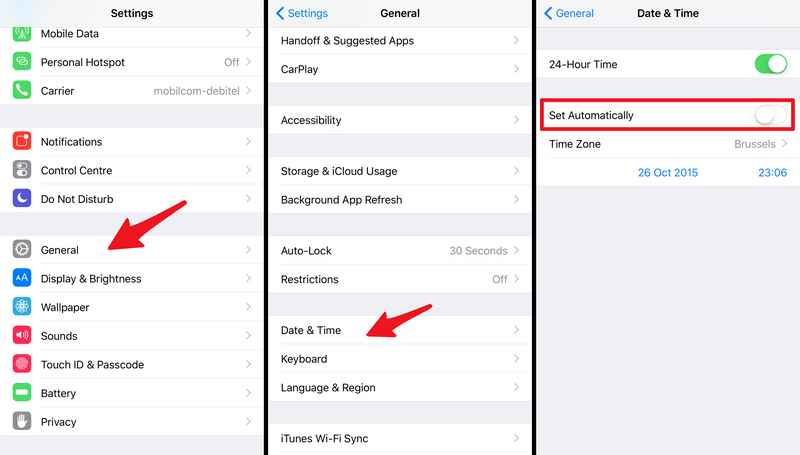
iPhone은 수동 입력에 따라 날짜와 시간을 조정하고 iPhone이 자동으로 시간대를 변경하지 못하도록 합니다. iPhone에 의존하는 것 외에도 다른 시간 측정 장치를 사용하는 것이 좋습니다.
날짜와 시간을 설정하면 자동으로 사용자의 위치에 따라 인터넷 시간 서버를 활용합니다. 가장 업데이트된 날짜와 시간을 얻으려면 자동으로 설정하도록 켤 수 있습니다.
단계는 첫 번째 방법과 유사합니다. 설정으로 이동한 다음 일반으로 이동합니다. 날짜 및 시간을 선택하고 자동으로 설정 막대를 켭니다. 시간대를 다시 한 번 확인하면 됩니다. 이 설정은 항상 표준 시간대를 벗어나 여행하는 경우에 이상적입니다. 휴대전화가 현재 위치의 현재 시간과 날짜를 조정하고 표시합니다.
커뮤니티의 일부 사용자는 기능을 경고하기 위해 토글 막대를 켜거나 끌 것을 제안합니다.
iOS 11-13 사용자는 아이폰 자동적으로 시간대 변경. 보고서에 따르면 시간대 버그는 전화기가 꺼져 있거나 비행기 모드로 전환될 때 발생합니다. iOS 기기는 사용자의 집 시간대를 기준으로 날짜와 시간을 되돌립니다.
다음은 문제를 해결하는 5가지 효과적인 방법입니다. iPhone 자동으로 변경 시간대:
iPhone의 배터리가 오랫동안 방전되었습니까? 완전히 방전된 iPhone은 자동으로 시간대가 변경되는 것을 경험할 수 있습니다. 그것은 죽기 전에 마지막 타임 스탬프를 표시합니다.
iPhone을 충전하여 이 문제를 해결할 수 있으며 배터리가 충분하면 인터넷에 연결하기만 하면 휴대전화가 인터넷 시간 서버를 사용할 수 있습니다.
문제가 여전히 반복되면 다음 옵션은 최신 iOS 버전으로 업데이트하는 것입니다. 다음을 따르십시오.
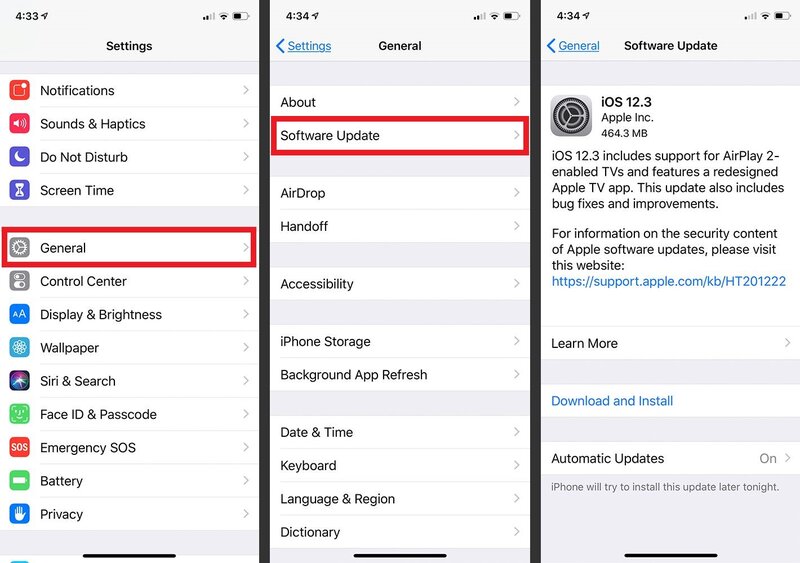
다른 사용자는 설정을 켜서 시간대 버그를 성공적으로 수정했습니다. 시간대 재정의. 이벤트 날짜와 시간을 휴대폰이 선택한 시간대로 유지하는 캘린더 기능입니다.
시간대 재정의를 활성화하는 방법은 다음과 같습니다.
수정하는 또 다른 방법 iPhone 그 자동으로 변경 전에, 시간대 위치 시간대 설정에 따라 설정하는 것입니다.
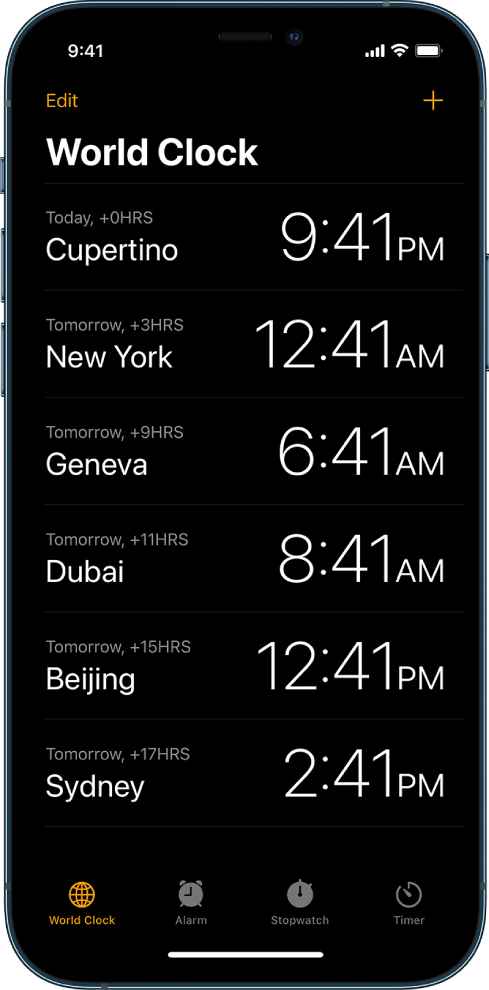
이 기능은 기본적으로 켜져 있지만 설정을 확인하는 것이 좋습니다.
위의 모든 방법을 사용해도 iPhone이 자동으로 시간대를 변경하는 경우 소프트웨어 관련 문제일 수 있습니다. 당신이 사용할 수있는 FoneDog IOS 시스템 복구 중요한 데이터를 잃지 않고 이 문제를 해결합니다.
iOS 시스템 복구
복구 모드, DFU 모드, 시작시 흰색 화면 루핑 등과 같은 다양한 iOS 시스템 문제로 해결.
흰색 Apple 로고, 검은 색 화면, 파란색 화면, 빨간색 화면에서 iOS 장치를 정상적으로 고정하십시오.
iOS를 정상으로 만 수정하고 데이터 손실은 전혀 없습니다.
아이튠즈 오류 3600, 오류 9, 오류 14 및 다양한 iPhone 오류 코드 수정
iPhone, iPad 및 iPod touch를 고정 해제하십시오.
무료 다운로드
무료 다운로드

iPhone이 재부팅되고 새로 시작됩니다. 이것은 확실히 문제를 해결할 것입니다 iPhone이 자동으로 시간대를 변경합니다..
뚜렷한 근본 원인은 없다. iPhone 자동적으로 변경 시간대 문제. 그러나 여러 가지 방법으로 수정할 수 있습니다. 이 문제를 해결하기 위해 이전에 권장한 5가지 방법을 사용할 수 있습니다.
지금까지 가장 강력한 방법은 iOS 소프트웨어를 수정하는 것입니다. iOS 소프트웨어는 한 가지 문제만 해결하는 것이 아니라 다른 모든 소프트웨어 관련 문제도 해결하기 때문입니다. 그리고 사용하기에 가장 좋은 도구는 FoneDog iOS 시스템 복구입니다. 데이터 손실에 대한 두려움 없이 iPhone을 원활하게 수리합니다. 그 외에도, FoneDog IOS 시스템 복구 대부분의 iOS 문제를 다룹니다. 따라서 다음에 iPhone에 소프트웨어 결함이 발생하면 어떻게 해야 하는지 알 수 있습니다!
사람들은 또한 읽습니다2024에서 iPhone 활성화 오류를 쉽게 수정하는 방법iPhone 홈 버튼이 작동하지 않는 문제를 복구하는 6가지 최고의 트릭
코멘트 남김
Comment
Hot Articles
/
흥미있는둔한
/
단순한어려운
감사합니다! 선택은 다음과 같습니다.
우수한
평가: 4.5 / 5 ( 108 등급)